- ავტორი Jason Gerald [email protected].
- Public 2024-01-15 08:18.
- ბოლოს შეცვლილი 2025-06-01 06:06.
ეს wikiHow გასწავლით თუ როგორ გახსნათ PSD (Photoshop) ფაილი Android მოწყობილობაზე PSD Viewer, Adobe Photoshop Mix და Google Drive გამოყენებით.
ნაბიჯი
3 მეთოდი 1: PSD (Photoshop) ფაილის დამთვალიერებლის გამოყენება
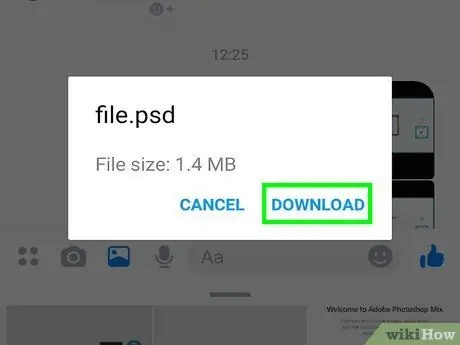
ნაბიჯი 1. შეინახეთ PSD ფაილი თქვენს Android მოწყობილობაში
თქვენ შეგიძლიათ გამოტოვოთ ეს ნაბიჯი, თუ ფაილი უკვე შენახულია თქვენს მოწყობილობაზე. მიჰყევით ამ ნაბიჯებს ფაილების კომპიუტერიდან მოწყობილობაზე სინქრონიზაციისთვის:
- შეაერთეთ მოწყობილობა კომპიუტერთან USB კაბელის გამოყენებით.
- გააფართოვეთ შეტყობინებების ზოლი ტელეფონში და შეარჩიეთ ფაილის გადაცემის ვარიანტი USB- ის საშუალებით.
- გახსენით Finder (Mac) ან File Explorer (Windows) ფანჯარა და იპოვეთ Android მოწყობილობის საქაღალდე.
- გახსენით საქაღალდე, რომელიც შეიცავს PSD ფაილს თქვენი კომპიუტერის მყარ დისკზე.
- დააკოპირეთ PSD ფაილი თქვენი კომპიუტერიდან თქვენი მოწყობილობის საქაღალდეში.
- ფაილების კოპირებისა და ჩასმის შემდეგ, შეწყვიტეთ მოწყობილობის კავშირი კომპიუტერთან.
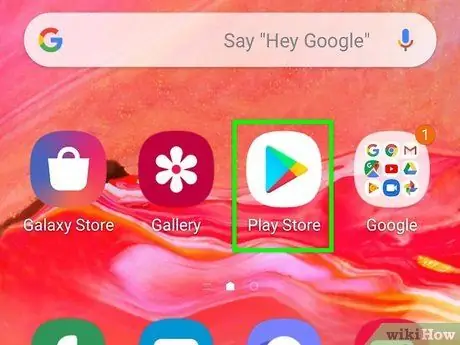
ნაბიჯი 2. გახსენით Play Store
Play Store პროგრამები აღინიშნება თეთრი ხატებით წითელი, ლურჯი, ნარინჯისფერი და მწვანე ისრებით. თქვენ შეგიძლიათ შეეხოთ ამ ხატს მოწყობილობის მთავარ ეკრანზე.
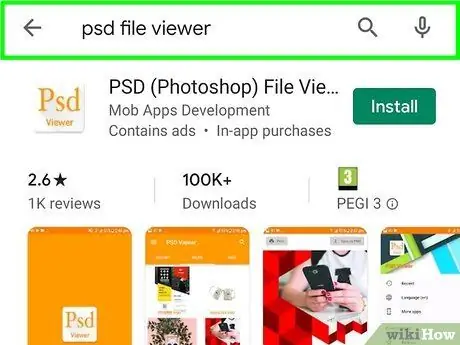
ნაბიჯი 3. ჩაწერეთ "PSD ფაილის დამთვალიერებელი" საძიებო ზოლში
ძიების შედეგები, რომლებიც შეესაბამება შეყვანილ საკვანძო სიტყვებს, გამოჩნდება.
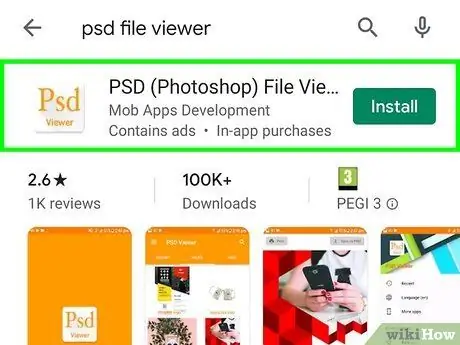
ნაბიჯი 4. შეეხეთ PSD (Photoshop) ფაილის დამთვალიერებელს
როდესაც ძიების შედეგებში დაინახავთ PSD File Viewer ვარიანტს, შეეხეთ მას პროგრამის გვერდის საჩვენებლად, რამდენიმე ვარიანტთან ერთად.
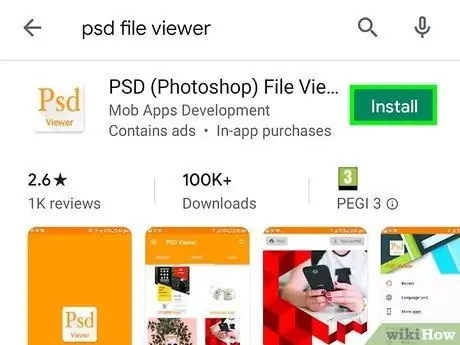
ნაბიჯი 5. შეეხეთ ინსტალაციას
PSD ფაილის დამთვალიერებელი გადმოწერილი და დაინსტალირებული იქნება მოწყობილობაზე.
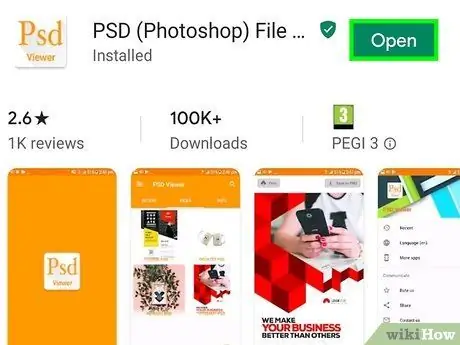
ნაბიჯი 6. გახსენით PSD (Photoshop) ფაილის დამთვალიერებელი
თქვენ შეგიძლიათ გახსნათ აპლიკაცია საქაღალდეზე მის ხატზე შეხებით
ან ღილაკის არჩევით გახსნილი ”აპლიკაციის გვერდზე Play Store- ში.
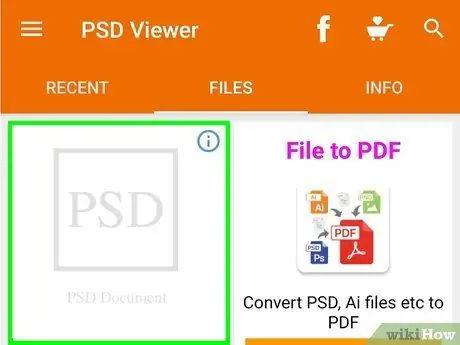
ნაბიჯი 7. გახსენით ფაილი PSD File Viewer- ში
ამის შემდეგ, თქვენ შეგიძლიათ წინასწარ ნახოთ PSD ფაილი, როგორც სურათი.
3 მეთოდი 2: PSD ფაილის რედაქტირება Photoshop Mix- ის გამოყენებით
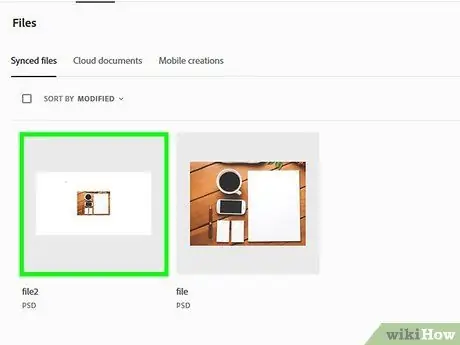
ნაბიჯი 1. შეინახეთ PSD ფაილი "Creative Cloud" სინქრონიზაციის საქაღალდეში
თუ გსურთ გამოიყენოთ თქვენი Android მოწყობილობა PSD ფაილის რედაქტირებისთვის Photoshop- ში ადრე გაკეთებული ფენებით, ატვირთეთ ფაილი თქვენს Creative Cloud ანგარიშზე. მიჰყევით ამ ნაბიჯებს ფაილის ასატვირთად:
- ეწვიეთ https://assets.adobe.com და შედით თქვენს Adobe ანგარიშზე.
- დააწკაპუნეთ " ფაილები "მარცხენა სვეტში.
- დააწკაპუნეთ ისარზე, რომელიც მიუთითებს ღრუბელთან ერთად გვერდის ზედა მარჯვენა კუთხეში.
- აირჩიეთ ფაილი და დააჭირეთ " გახსნა ”.
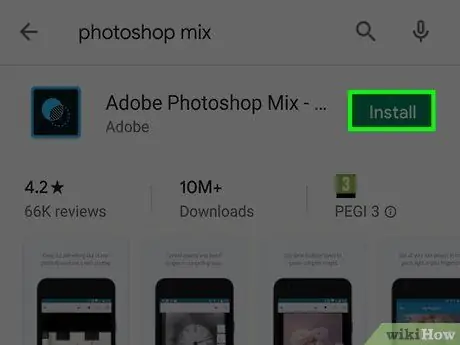
ნაბიჯი 2. დააინსტალირეთ Photoshop Mix Play Store- დან
ეს უფასო პროგრამა Adobe- დან გაძლევთ საშუალებას შეცვალოთ სურათის ფენები PSD ფაილებში თქვენს მობილურ მოწყობილობაზე, როდესაც კომპიუტერს ვერ გამოიყენებთ. მიჰყევით ამ ნაბიჯებს, რომ ჩამოტვირთოთ აპლიკაცია:
-
ღია Play Store
- ჩაწერეთ Photoshop mix საძიებო ზოლში.
- შეეხეთ " Adobe Photoshop Mix ”.
- შეეხეთ " Დაინსტალირება ”.

ნაბიჯი 3. გახსენით Adobe Photoshop Mix
თქვენ შეგიძლიათ იპოვოთ ხატი (ორი ფერის ცისფერი კვადრატი, შიგნით გადახურული წრეებით) გვერდზე/პროგრამის უჯრაში ან მთავარ ეკრანზე.
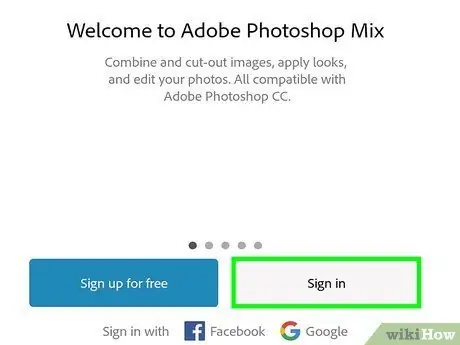
ნაბიჯი 4. შედით თქვენს Adobe ანგარიშზე
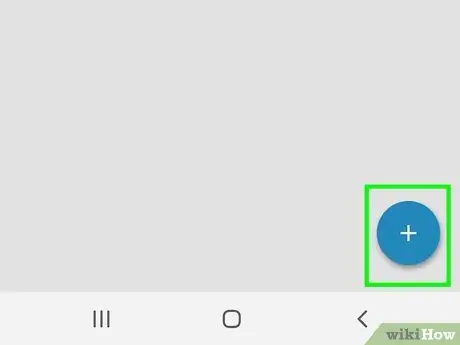
ნაბიჯი 5. შეეხეთ +
ის მარცხენა გვერდის ზოლშია.
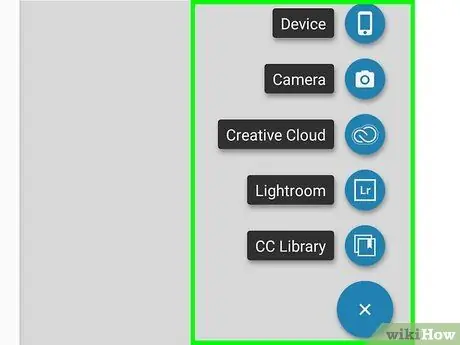
ნაბიჯი 6. შეეხეთ სურათს
ის მენიუს ზედა ნაწილშია.
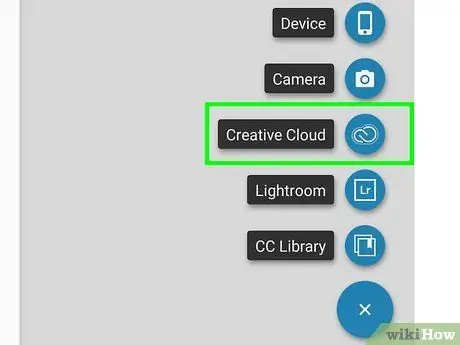
ნაბიჯი 7. შეეხეთ Creative Cloud- ს
ეს ვარიანტი არის ეკრანის მარცხენა მხარეს.
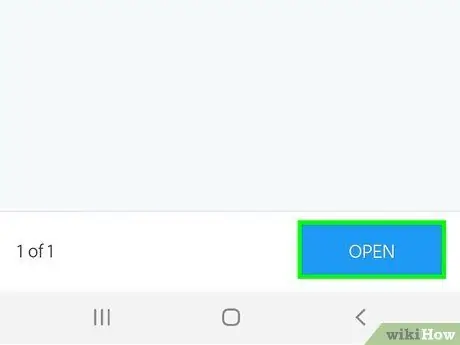
ნაბიჯი 8. აირჩიეთ PSD ფაილი და შეეხეთ გახსნას
თუ PSD ფაილი შენახულია ქვესაქაღალდეში, გახსენით საქაღალდე ფაილის საპოვნელად.
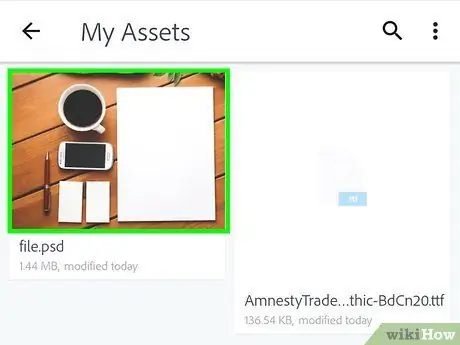
ნაბიჯი 9. შეეხეთ ამონაწერი ფენებს
ნაჩვენები იქნება ფენების ამოღების ორი ვარიანტი.
თუ თქვენ მხოლოდ ფაილის გადახედვა გჭირდებათ, შეეხეთ” გამოიყენეთ როგორც სურათი ”ფაილის გასახსნელად და ყველა ფენის გაერთიანება ერთ ობიექტში.
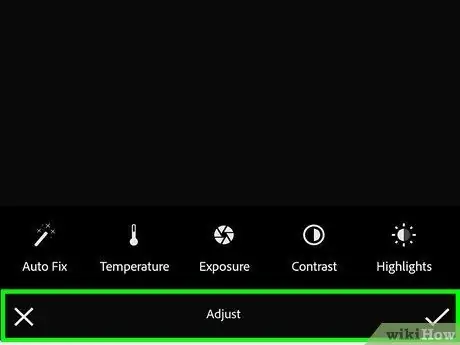
ნაბიჯი 10. შეეხეთ View & Search Layers- ს
ნაჩვენები იქნება ყველა ფენის სია.
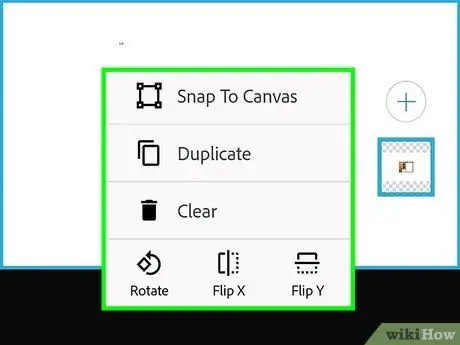
ნაბიჯი 11. შეეხეთ პირველ ფენას (ქვედა ფენას)
ეს ფენა სიის ბოლოშია. არჩეული ფენის საფუძველზე შეიქმნება ახალი კომპოზიცია.
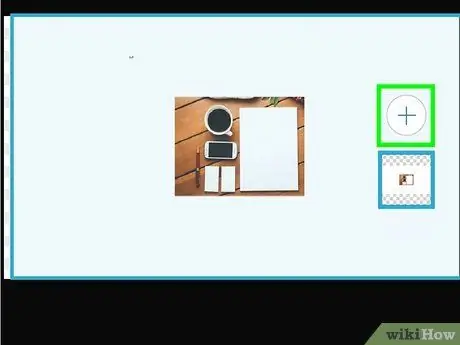
ნაბიჯი 12. დაამატეთ მეტი ფენა თანმიმდევრობით
მიჰყევით ამ ნაბიჯებს თანმიმდევრობით, სანამ ყველა ფენა არ დაემატება სათანადო თანმიმდევრობით (ქვემოდან ზემოდან):
- შეეხეთ " +"და აირჩიეთ" გამოსახულება ”.
- შეეხეთ " შემოქმედებითი ღრუბელი ”.
- აირჩიეთ ფაილი და შეეხეთ " გახსნა ”.
- შეეხეთ " ამონაწერი ფენები ”.
- შეეხეთ " ფენების ნახვა და ძებნა ”.
- შეეხეთ შემდეგ ფენას, რომ დაამატოთ იგი დოკუმენტში.
- გაიმეორეთ პროცესი სანამ ყველა ფენა არ დაემატება.
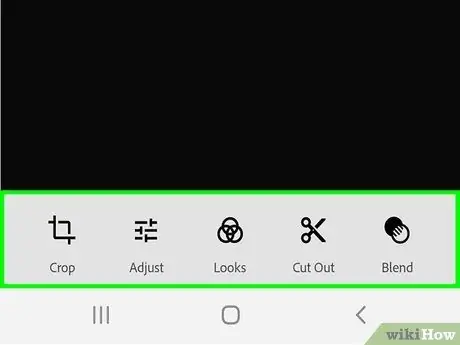
ნაბიჯი 13. შეცვალეთ სურათი
შეეხეთ ფენის გადახედვის ხატს სურათის მარჯვენა მხარეს ფენის ასარჩევად, შემდეგ გამოიყენეთ ინსტრუმენტები ეკრანის ბოლოში ცვლილებების შესატანად.
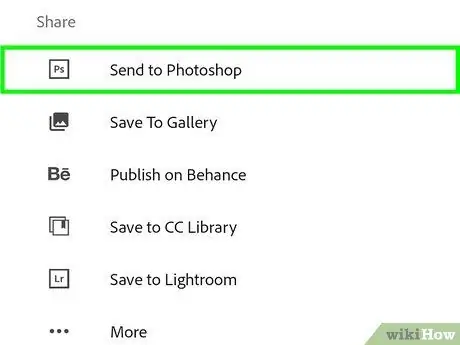
ნაბიჯი 14. შეინახეთ სამუშაო
სურათის რედაქტირების დასრულებისთანავე შეეხეთ ღილაკს
ეკრანის ზედა ნაწილში აირჩიეთ გაგზავნეთ Photoshop- ში ”და მიჰყევით ეკრანზე მითითებებს, რომ ატვირთოთ ახალი ფაილი თქვენს Adobe ანგარიშის საცავში (ღრუბელი).
მეთოდი 3 დან 3: Google Drive- ის გამოყენება
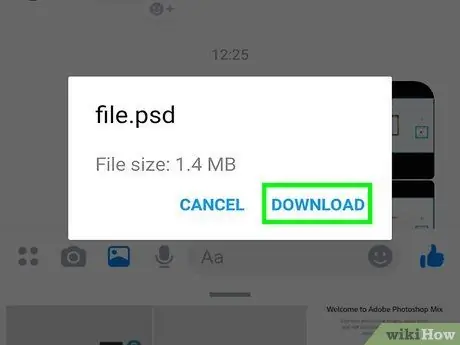
ნაბიჯი 1. შეინახეთ ფაილი, რომლის გადახედვაც გსურთ თქვენს Google Drive ანგარიშში
თუ ფაილი თქვენს Gmail შემოსულშია, გახსენით ელ.წერილი, რომელიც შეიცავს ფაილს და მიყევით ამ ნაბიჯებს:
- შეეხეთ ღილაკს " Drive- ში დამატება ”დანართებისთვის (ჩვეულებრივ, გადახედვის ხატის შუაში).
- მენიუში, რომელიც გამოჩნდება, შეარჩიეთ საქაღალდე თქვენს Drive ანგარიშში, სადაც შეინახება PSD ფაილი.
- აირჩიეთ " დამატება " ამის შემდეგ.
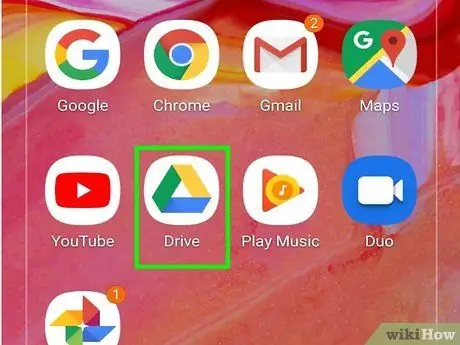
ნაბიჯი 2. გახსენით Google Drive აპლიკაცია
ეს აპლიკაცია აღინიშნება თეთრი ხატით, რომელსაც აქვს ყვითელი, ლურჯი და მწვანე სამკუთხედი. ამ აპლიკაციაზე წვდომა შეგიძლიათ Google საქაღალდედან.
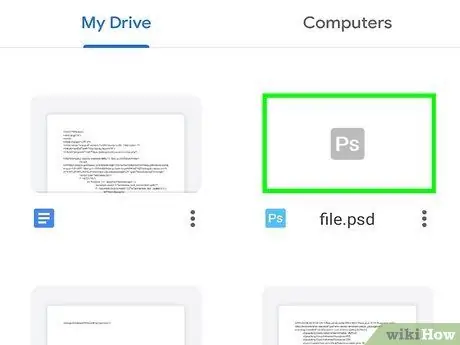
ნაბიჯი 3. იპოვეთ ფაილი, რომლის გადახედვაც გსურთ
Drive ანგარიშზე წვდომის შემდეგ შეარჩიეთ PSD ფაილის შენახვის საქაღალდე მთავარი მენიუდან.
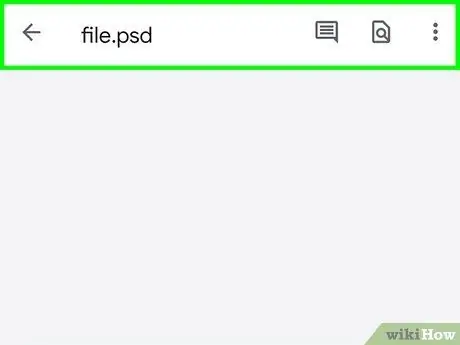
ნაბიჯი 4. გახსენით PSD ფაილი
შეეხეთ გადახედვის ხატს მის გასახსნელად. მას შემდეგ, რაც Google Drive მხარს უჭერს მრავალფეროვან ფორმატს, PSD ფაილების გახსნა შესაძლებელია უპრობლემოდ.






